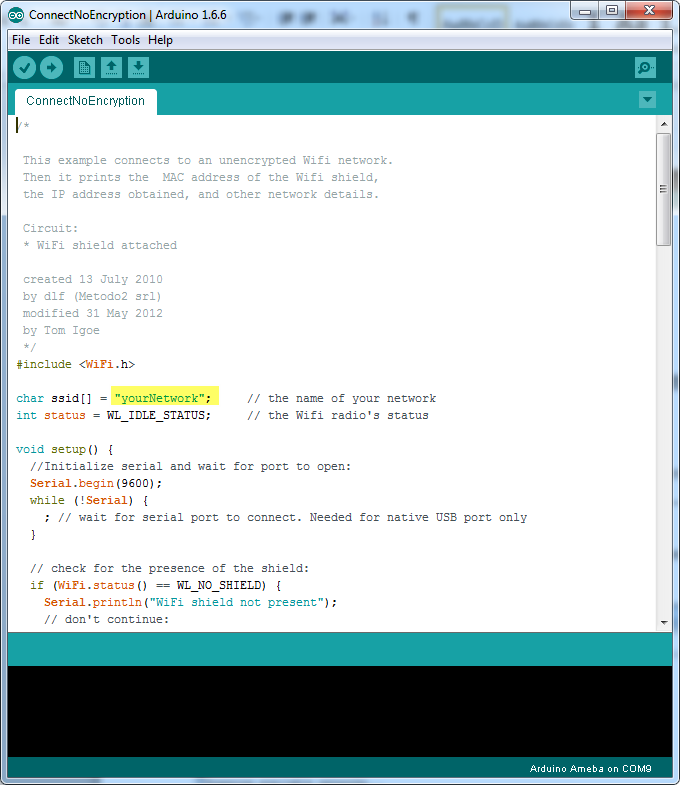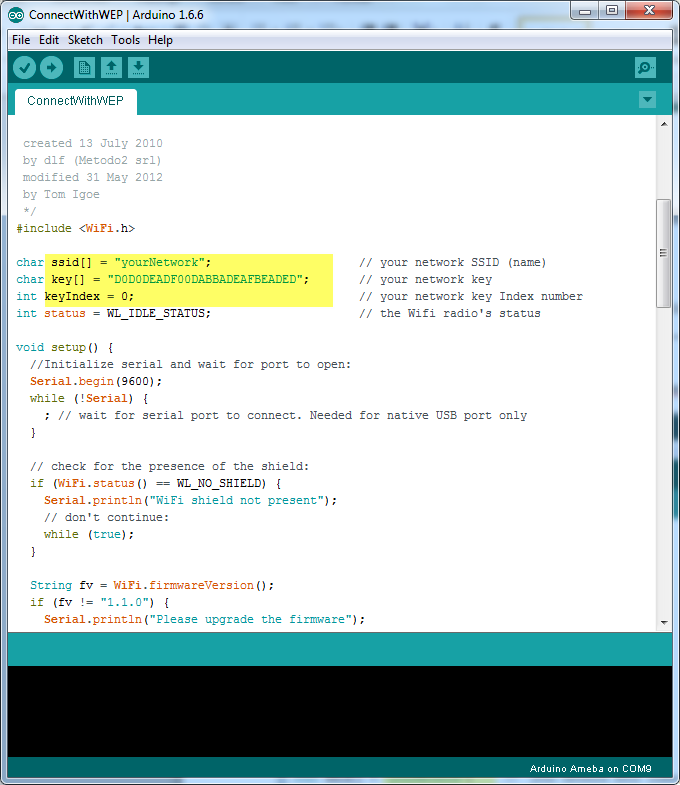使用 Ameba 連接WiFi
材料準備
- Ameba x 1
範例說明
下面我們將分別介紹這三種加密方式的WiFi連線方法。
首先確定板子是 Ameba, “Tools” -> “Board” -> “Arduino Ameba”
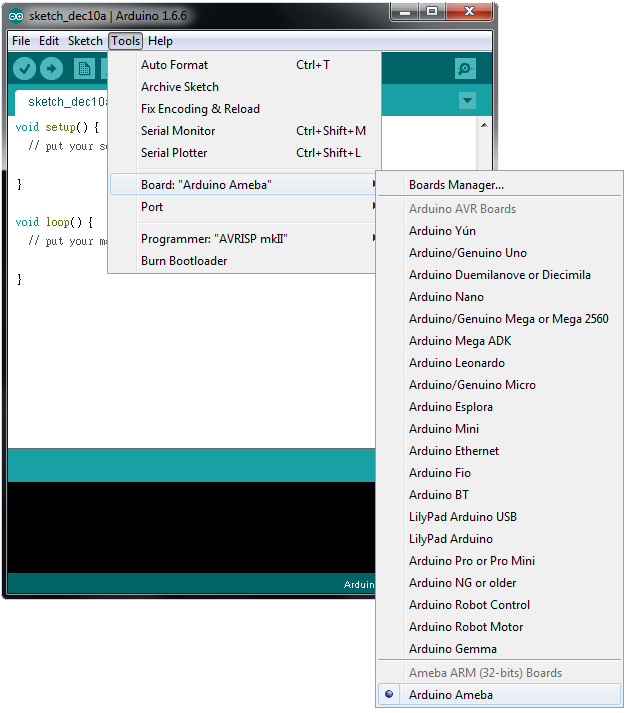
- Open (即無密碼的WiFi連線)
打開 Connect No Encryption 的範例, “File” -> “Examples” -> “AmebaWiFi” -> “ConnectNoEncryption”
在SSID後修改“yourNetwork”為要連線的WiFi名稱。
修改之後上傳程式碼,按下Ameba的Reset按鈕, 這時候會看到You’re connected to the networkSSID: XXXXX,以及後面會每十秒列印出WiFi信息。
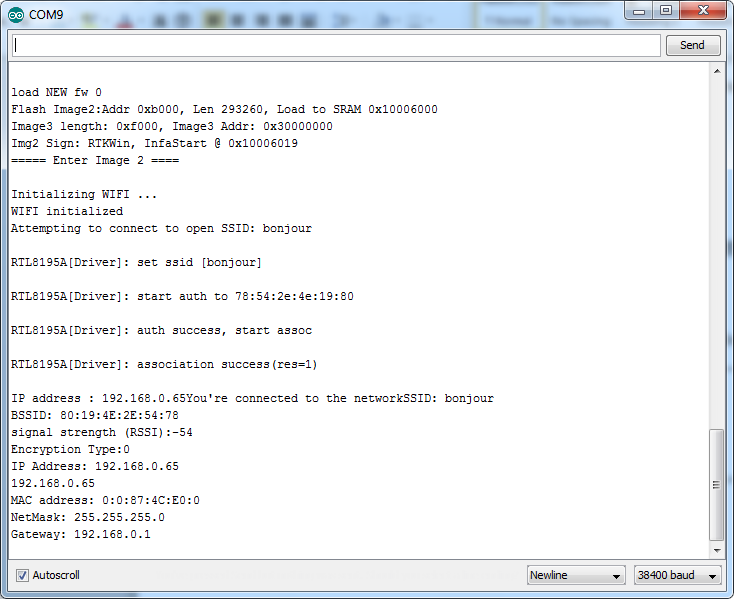
- WPA加密模式的WiFi連線
打開 Connect With WPA 的範例, “File” -> “Examples” -> “AmebaWiFi” -> “ConnectWithWPA”
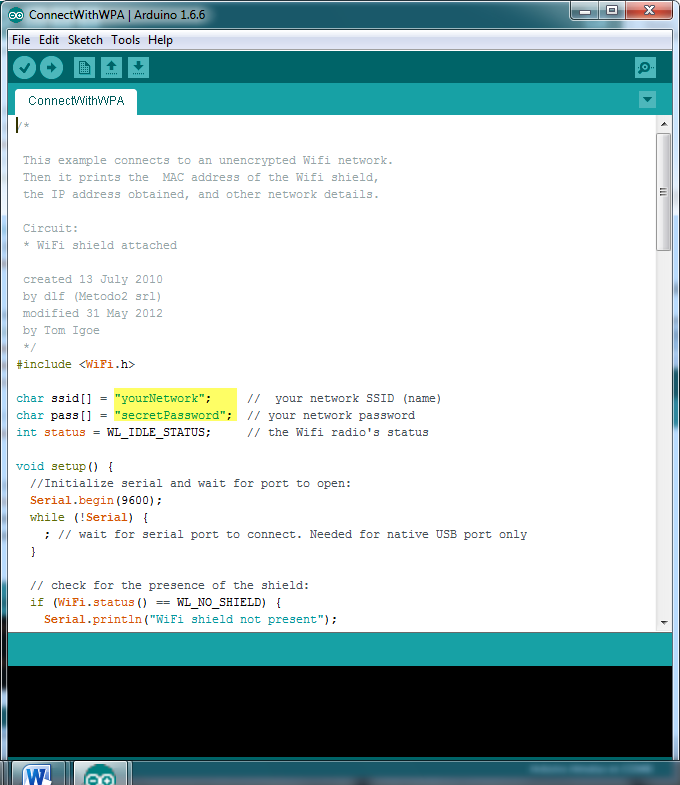
在SSID後修改“yourNetwork”為要連線的WiFi名稱, “secretPassword”改為對應的密碼。
修改之後上傳程式碼,按下Ameba的Reset按鈕, 這時候會看到You’re connected to the networkSSID: XXXXX,以及後面會每十秒列印出WiFi信息。
- WEP加密模式的WiFi連線
打開 Connect With WEP 的範例, “File” -> “Examples” -> “AmebaWiFi” -> “ConnectWithWEP”
在SSID後修改“yourNetwork”為要連線的WiFi名稱, key改為對應的十六進制的密碼,keyIndex 修改為對應的數字。
程式碼說明
https://www.arduino.cc/en/Reference/WiFiBegin
連線成功後會讀取WiFi的信息:
顯示WiFi的名稱WiFi.SSID()
https://www.arduino.cc/en/Reference/WiFiSSID
顯示WiFi的訊號強度WiFi.RSSI()
https://www.arduino.cc/en/Reference/WiFiRSSI
顯示WiFi的加密方式WiFi.encryptionType()
https://www.arduino.cc/en/Reference/WiFiEncryptionType
顯示連線的路由器的物理地址即BSSID WiFi.BSSID()
https://www.arduino.cc/en/Reference/WiFiBSSID
也會讀取Ameba自己的信息:
顯示Ameba的MAC信息WiFi.macAddress()
https://www.arduino.cc/en/Reference/WiFiMACAddress
顯示Ameba的IP信息WiFi.localIP()
https://www.arduino.cc/en/Reference/WiFiLocalIP
顯示子網掩碼WiFi.subnetMask()
https://www.arduino.cc/en/Reference/WiFiSubnetMask
顯示網關信息WiFi.gatewayIP()
https://www.arduino.cc/en/Reference/WiFiGatewayIP
與Arduino的差異
Arduino在完成WiFi的操作時,需要另外使用WiFi Shield來作為WiFi模塊,因此在使用WiFi是需要#include 來使用SPI與WiFi模塊進行通訊。
但是Ameba自身就具有WiFi模塊的功能,因此,不需要#include 。若想要使用Arduino的範例,要先刪掉這一項。